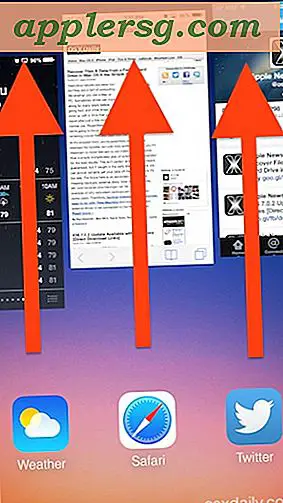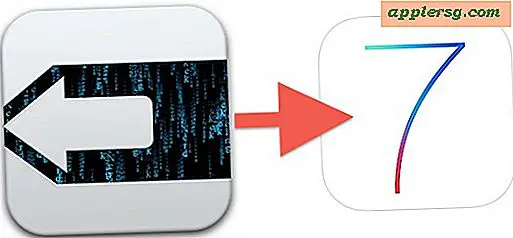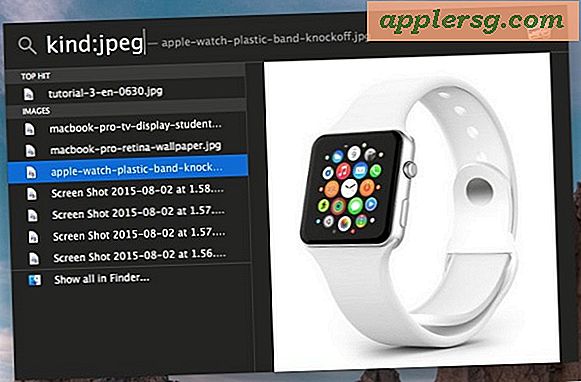Wijzig de locatie voor het opslaan van schermafbeeldingen in Mac OS X

Standaard wordt op elk moment dat u een schermafbeelding maakt in Mac OS X, het resulterende screenshotbestand opgeslagen op het bureaublad van de huidige gebruiker. Dit maakt het ophalen heel gemakkelijk en is zeer geschikt voor de gemiddelde Mac-gebruiker, maar voor degenen die veel schermafbeeldingen nemen in OS X, kunnen ze hun bureaublad razendsnel vinden met de screenshot-bestanden.
Een uitstekende oplossing is om de standaardlocatie aan te passen van waar Mac OS X gevangen schermopname-bestanden opslaat naar een andere locatie in het bestandssysteem wanneer Command + Shift + 3 wordt ingedrukt, deze walkthrough laat u zien hoe u dat doet met een standaardopdracht.
Hoe te veranderen waar Screen Shots opslaan op Mac
U moet de opdrachtregel gebruiken om de opslaglocatie van schermafbeeldingen in Mac OS X te wijzigen. Het eerste dat u dan moet doen is de Terminal-app starten vanuit / Applications / Utilities / om een prompt te krijgen.
De algemene syntaxis voor het wijzigen van de locatie van het screenshotbestand is als volgt, merk op dat het op een enkele regel moet worden ingevoerd en dat een geschikt pad is ingesteld om de nieuwe locatie voor het opslaan van schermen te activeren:
defaults write com.apple.screencapture location /path/;killall SystemUIServer
Verander de '/ path /' reeks naar waar je de screen shot-bestanden wilt opslaan. Als ik bijvoorbeeld de schermafbeeldingen in de map met gebruikers (~) Afbeeldingen wil plaatsen, zou ik het volgende gebruiken:
defaults write com.apple.screencapture location ~/Pictures/
Druk op de return-toets om ~ / Pictures in te stellen als locatie. U moet het ook volgen met een opnieuw te starten SystemUIServer:
killall SystemUIServer
Dit is wat deze standaardreeks eruit kan zien als ingevoerd in de prompt van de Terminals-opdrachtregel:

Vergeet niet dat ~ (tilde) een snelkoppeling is naar de huidige hoofddirectory van de gebruiker. Een volledig pad kan ook worden gebruikt, zoals we in een moment zullen bespreken.
Als je een unieke map binnen de map ~ / Pictures / wilt maken om je schermafbeeldingen op te slaan, kun je dat doen vanuit de Finder zoals gewoonlijk, of vanaf de opdrachtregel met de volgende opdracht om een map met de naam "Screenshots" te maken:
mkdir ~/Pictures/Screenshots/
Om de nieuwe map in te stellen als de standaard opgeslagen locatie voor vastgelegde schermafbeeldingen, gebruikt u de volgende syntaxis:
defaults write com.apple.screencapture location ~/Pictures/Screenshots/
Om de wijzigingen van kracht te laten worden zonder opnieuw op te starten, kill je het SystemUIServer-proces om het opnieuw te starten en de locatie in te stellen:
killall SystemUIServer
Dat is het, druk op "Command + Shift + 3" om een schermopname te maken en kijk terwijl het bestand niet langer wordt opgeslagen op het bureaublad van de gebruiker, maar op de nieuw gedefinieerde locatie voor het screenshot.
Dit betekent dat de volgende keer dat u een screenshot maakt (of zoals Windows converteert zoals zeggen, Print Screen op een Mac), het screenshotbestand zal verschijnen op de locatie die u hebt opgegeven.
Merk op dat sommige gebruikers in de opmerkingen problemen hebben met de syntaxis bij het typen van de tilde (~) als een snelkoppeling voor de thuismap, dat zou geen probleem moeten zijn als ze op de juiste manier worden gebruikt, maar toch kun je dit omzeilen door een volledig pad naar de thuismap als volgt:
defaults write com.apple.screencapture location /Users/USERNAME/Pictures/
Waar "USERNAME" de exacte korte naam is van de thuismap van de gebruiker, gevolgd door het gewenste pad dat moet worden ingesteld als de opslaglocatie voor toekomstige schermopnames. Nogmaals, men moet iedereen SystemUIServer doden of uitloggen en weer in om de wijziging door te voeren.
Terugschakelen naar de standaard schermafdruk Bestandsopslaglocatie in Mac OS X
Als u besluit dat het automatisch opslaan van screencaptures naar een andere locatie op de Mac niet meer is wat u zou willen doen, kunt u de opgeslagen schermafbeeldinglocatie altijd terugzetten naar de OS X-standaardinstelling door gewoon het bureaublad opnieuw op te geven in de eerder genoemde standaardopdrachten volgorde. De standaard opslaglocatie zou dus het volgende zijn:
defaults write com.apple.screencapture location ~/Desktop/
Nogmaals, je zou SystemUIServer moeten doden om de wijzigingen door te voeren.
killall SystemUIServer
U kunt opnieuw controleren of de wijziging is teruggezet naar de standaard door op Command + Shift + 3 te drukken om het scherm vast te leggen als een bestand in OS X en kijk op het actieve bureaublad van gebruikersaccounts naar het screenshot.

Voor veel gebruikers is het onderhoud van het bureaublad als de standaardlocatie van de te genereren schermopname-bestanden prima, deze truc is eigenlijk bedoeld voor mensen die vaak Command + Shift + 3 gebruiken voor het vastleggen van schermen en het genereren van bureaubladbestanden als een afleiding beschouwen of anders moeilijk te beheren. Gebruikers kunnen ook handig zijn om de bestandsnaam van gegenereerde schermafbeeldingen en het gebruikte afbeeldingsbestand te wijzigen, die beide kunnen worden aangepast aan hun voorkeuren.
Deze opdracht werkt in alle versies van Mac OS X.